Защо драйверите на Nvidia не са инсталирани?
При инсталиране на драйвери понякога възникват инциденти, които пречат на работата на системата Windows. И естествено, за да разрешите този или онзи проблем, е необходимо да знаете някои технически тънкости. И например, сега ще се справим с проблема защо драйверите на Nvidia не са инсталирани. И за да бъдем по-точни, нека поговорим за възможни проблеми, свързани с инсталирането на драйвери.
Разбира се, този въпрос е от значение, тъй като гореспоменатата компания е един от най-големите производители на видеокарти. И сега ще ви кажа най-популярните типове проблеми и проблеми, които обикновено са в основата на проблема при инсталиране на драйвера на Nvidia.
Забележка: в блога има статия: „Драйверите не искат да се инсталират? Да им помогнем“, може би в него ще намерите отговора на въпроса си.
Инсталираме необходимия драйвер
Първо се уверете, че сте изтеглили драйвер, който поддържа вашата операционна система Windows. За да изтеглите драйвера, трябва да отидете на официалния сайт на производителя, който се намира тук.
След това трябва да посочите модела на вашата видеокарта, както и на коя система ще инсталирате драйвера. Ако не посочите този модел или друга операционна система, ще възникнат трудности при инсталирането на драйвера от Nvidia. След като изберете, щракнете върху бутона „Търсене“.
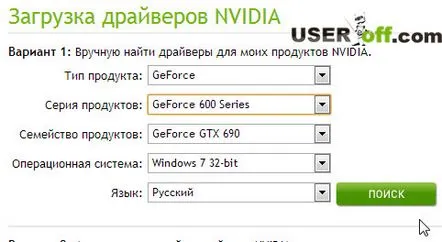
След това ще се появи информация за изтегляне на драйвера. За да сте абсолютно сигурни, че изтегляте правилния драйвер, отидете в раздела „Поддържани продукти“ и намерете вашата видеокарта в списъка.
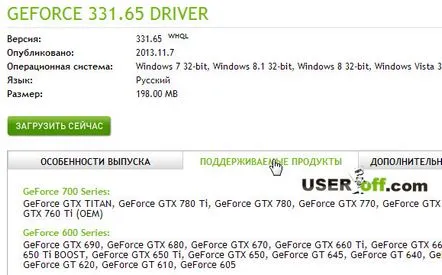
Сега затворете всички отворени програми, както и тези, работещи във фонов режим. Прочетете повече за фоновия режим тук: Какво е фонов режим.
Не забравяйте да деактивирате всички антивирусни програми, те не трябва да работят на заден план, може да се случи отновопредотврати процеса на инсталиране. Струва си да обърнете внимание под кой акаунт ще инсталирате драйвера. Ако сте влезли като гост или като нормален потребител, тогава влезте с администраторски права, в противен случай инсталацията няма да бъде възможна.
Премахване на драйвера
Ако не можете да инсталирате драйвера, опитайте да го деинсталирате, отидете на "Старт" - "Контролен панел" и изберете "премахване на програми". Ако инсталирате за първи път, не е необходимо да изтривате драйвера.
Търсим всички имена в представения списък, в които думата Nvidia се появява по някакъв начин. Изтриваме всичко това отдясно и рестартираме.
Внимание!Ако сте закупили видеокарта и сте я свързали към компютъра си, трябва да изчакате, докато Windows се опита да инсталира драйвера. След като го изпробвате, можете да започнете инсталацията.
Отворете изтегления файл. Щракнете с десния бутон върху него и изберете „Изпълни като администратор“. Натиснете OK.
След това следвайте съветника за инсталиране, като се съгласявате с лиценза. Това е краят на списъка с основни действия. Ако не можете да инсталирате драйвера и естествено не разбирате защо драйверите на Nvidia не са инсталирани, тогава ситуацията е малко по-сложна, отколкото може да изглежда на пръв поглед. Но има някои начини за решаване на този проблем.
Решаване на проблема с пълен залп
Първо, изтеглете програма, наречена Driver Sweeper, от интернет. Тя е пределно ясна, както се казва - в нея няма нищо излишно. И смисълът на работата му е, че изчиства всички опашки от предишни отдалечени драйвери.
Когато инсталирате програмата, премахнете отметката от квадратчето, за да не инсталирате Hamster Free Zip Archiver.
За да бъде програмата на руски, щракнете върху Език вляво, следзащо да изберете "руски" в дясната част на програмата. За да приложите промените, натиснете бутона "Приложи".
Сега ще ви стане по-ясно. За да премахнете драйверите, щракнете върху „Анализ и почистване“. Намерете драйвера на Nvidia от дясната страна на прозореца, след което щракнете върху „Анализиране“.
Вижте какви файлове ще изтрие тази програма. Ако всичко е наред, натиснете "Почистване". След това ще бъдете подканени да рестартирате компютъра си, което правите.
Ако все още не сте изтеглили драйвера за видеокартата, значи е време да го направите. Опитайте да инсталирате драйвера. Инсталацията все още не работи? Всичко е наред, защото все още има такси! ;).
Исках да пиша в самото начало, но след като помислих малко, реших, че ако ви предложа да разглобите системния блок и да проверите видеокартата - тя седи плътно в конектора си, най-вероятно ще поклатите глава и няма да го направите то. След дългата агония, през която преминахме по-горе, мисля, че сега разбирате, че ако тези препоръки не са помогнали, тогава трябва да използвате моя съвет. Разглобете системния блок, извадете видеокартата, можете да вакуумирате малко конектора на видеокартата и след това да го поставите обратно.
Внимание!Прахосмукачката не трябва да докосва компютъра и вътрешните устройства.
Е, оставих най-трудното за накрая. Сега трябва да отидете в "Диспечер на устройства" и да видите идентификатора на оборудването. За да направите това, щракнете с десния бутон върху компютъра и изберете "Управление".
Отляво щракнете върху Диспечер на устройства. След това вдясно ще се появи списък с всички компютърни устройства.
В "Видео адаптери" намерете вашата видеокарта, щракнете с десния бутон върху нея и изберете "Свойства".
В прозореца отидете в раздела „Подробности“ и изберете „Идентификационен номер на хардуера“. Ще се появи малко по-долуинформация. Не затваряйте този прозорец, тези данни ще ни трябват сега.
За да видите къде е разопакован драйверът, стартирайте файла за инсталиране на драйвера. Сега отидете в тази папка.
Сега отидете в папката Display.Driver.
Отворете един от INI файловете. Ще отворя файла nvaki.inf.
Добавете VD оборудване към този списък.
Сега превъртете надолу и намерете секцията [Strings]. Тук трябва да въведете името на вашата видеокарта.
Запазете този файл и след това можете да опитате да инсталирате драйвера. За да направите това, стартирайте файла setup.exe.
Има видео в интернет, въпреки че е на английски, но е подробно и ясно, мисля, че няма да имате въпроси.
И за днес имам всичко. Когато започнах да пиша статията, мислех, че ще излезе два пъти и ще я разкажа, но всъщност някои нюанси са по-дълбоки, отколкото си мислим. Искрено се надявам, че сте имали възможност да прочетете споразумението вече с успешно инсталирани или инсталиране на нови драйвери на Nvidia! Ще бъда благодарен, ако напишете в коментарите какви методи са ви помогнали. Ще бъде много полезно за други читатели.
За 3-ти кръг ето такъв интересен пъзел:
==>Изпратете отговор тук
